Quando você recebe uma ligação telefônica ou FaceTime enquanto seu iPhone está desbloqueado, a notificação de chamada aparece como um pequeno banner na parte superior da tela.
Mas e se você não gostar deste compacto interface do usuário de chamada e deseja obter as chamadas recebidas como um alerta de tela cheia, com o grande botão verde Aceitar e o botão vermelho Recusar? É muito fácil mudar isso e mostraremos como.
Como receber chamadas telefônicas em tela cheia
Abra o aplicativo Configurações no seu iPhone. Role para baixo e toque em Telefone. Clique em Chamadas recebidas. Selecione Tela cheia. 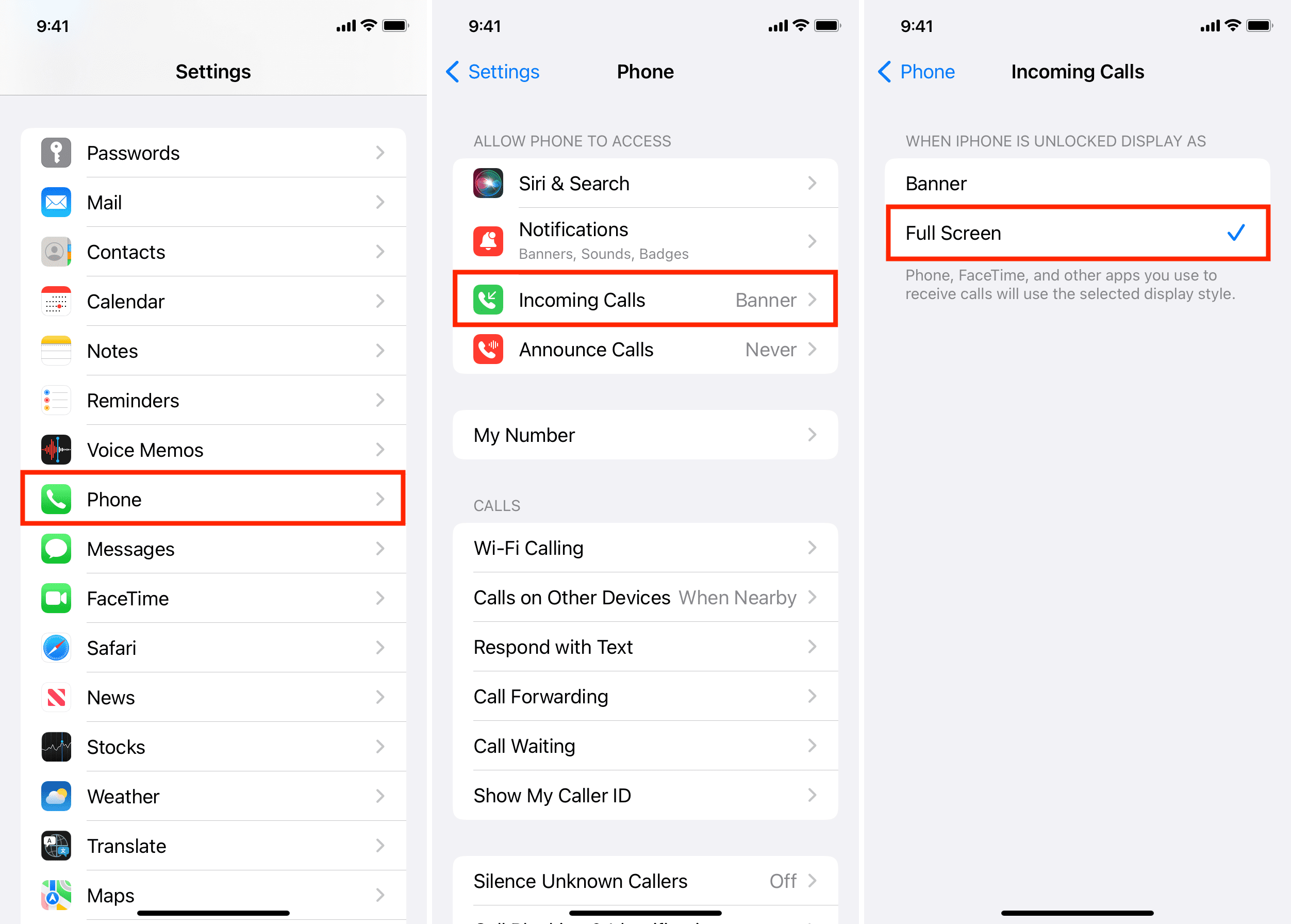
A partir de agora, a chamada recebida cobrirá toda a tela quando o iPhone estiver desbloqueado. Ele mostrará o seguinte:
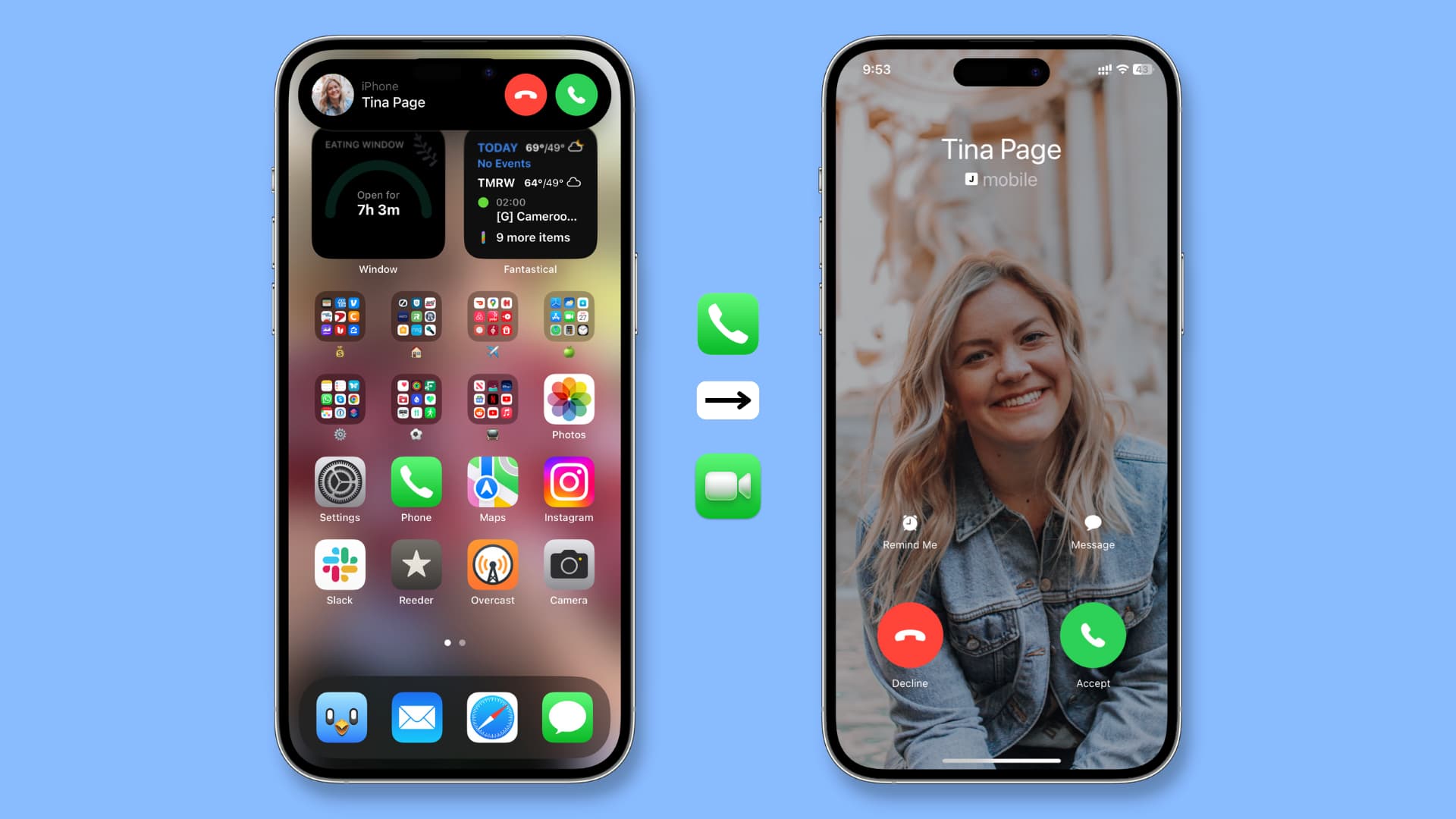
Importante: mesmo se você usar a IU de chamada de banner compacto, você pode puxar para baixo a notificação de chamada e Mostrará a chamada em toda a tela com todos os controles. Ainda assim, há motivos para configurar seu iPhone para exibir chamadas recebidas em tela cheia.
Por que receber chamadas do iPhone em tela cheia
1) O compacto O banner de chamada da interface do usuário fica na parte superior da tela do iPhone e, se você tiver mãos pequenas, pode ser difícil alcançá-lo ao usar o telefone com uma mão. Desativar o banner de chamada ajudará a corrigir esse problema.
2) Algumas pessoas podem ter dificuldade em ver o banner pequeno, o nome do contato em tamanho de fonte pequeno e clicar em aceitar a chamada em miniatura ou botões de recusa. Portanto, se você estiver configurando um iPhone para seus pais, avós e outros, essa pequena alteração garantirá que eles possam atender chamadas confortavelmente.
3) Um deficiente visual a pessoa pode não ser capaz de identificar e tocar nos pequenos botões aceitar ou recusar devido a outros elementos presentes nas proximidades da tela. Uma interface de chamada em tela cheia elimina essa confusão, tornando tudo mais distinguível.
4) O pequeno banner de chamada telefônica mostra a foto do perfil do contato como uma pequena miniatura. Então, se você quiser ver a foto da pessoa na tela inteira quando ela ligar, você terá que usar o banner de chamada em tela cheia.
Isso afeta a interface de chamada da tela de bloqueio?
Não, não. A tela de bloqueio sempre mostrará a interface de chamada “deslize para atender”, independentemente da opção escolhida nas etapas acima.
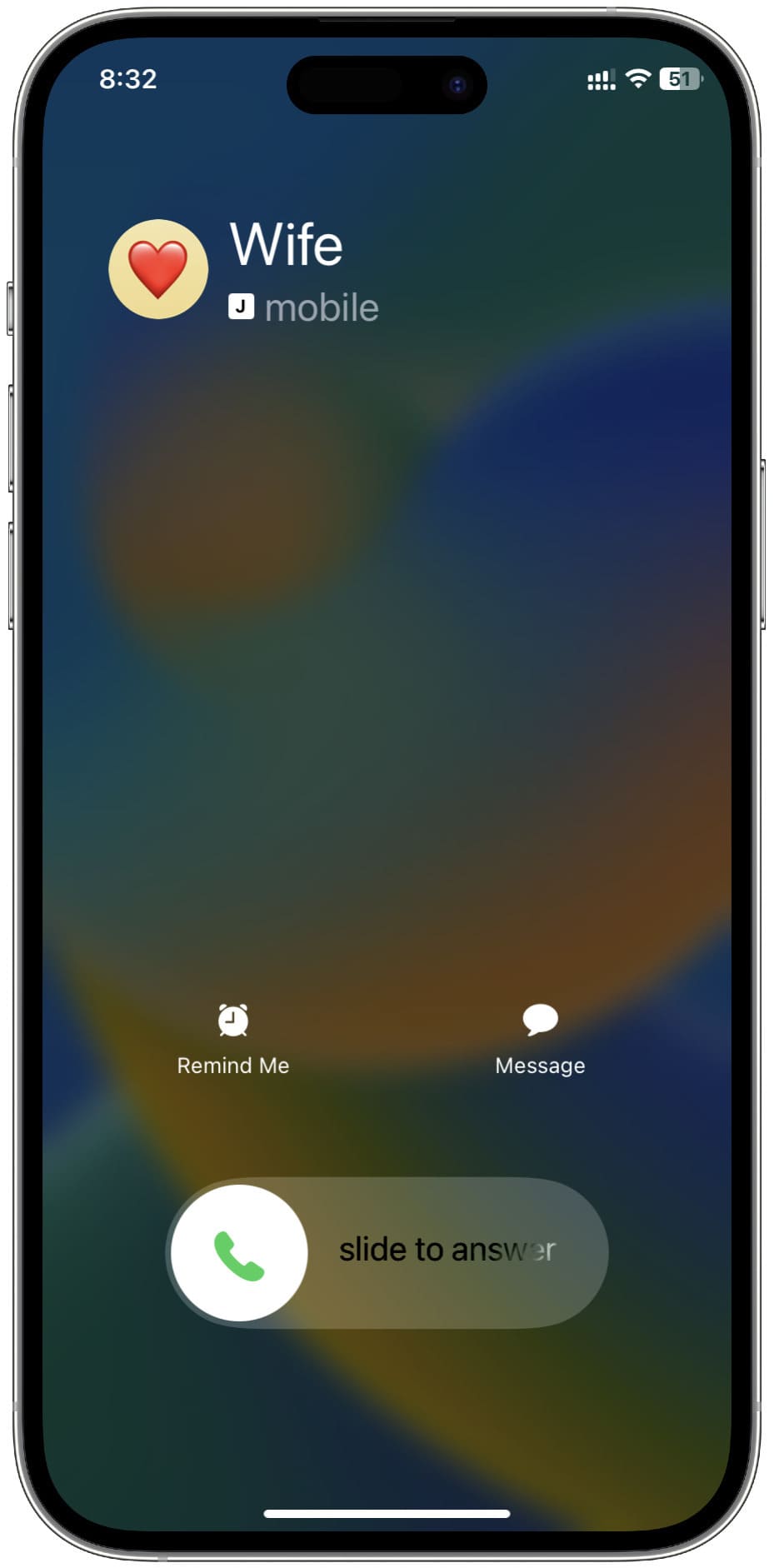
Esta configuração altera como as notificações de chamada do iPhone aparecem no meu Mac?
Não. Você pode configurar seu iPhone para mostrar as chamadas telefônicas recebidas no seu Mac. No entanto, sempre aparecerá como um pequeno banner no canto superior direito do seu Mac. Você não pode forçá-lo a ocupar toda a tela do Mac.
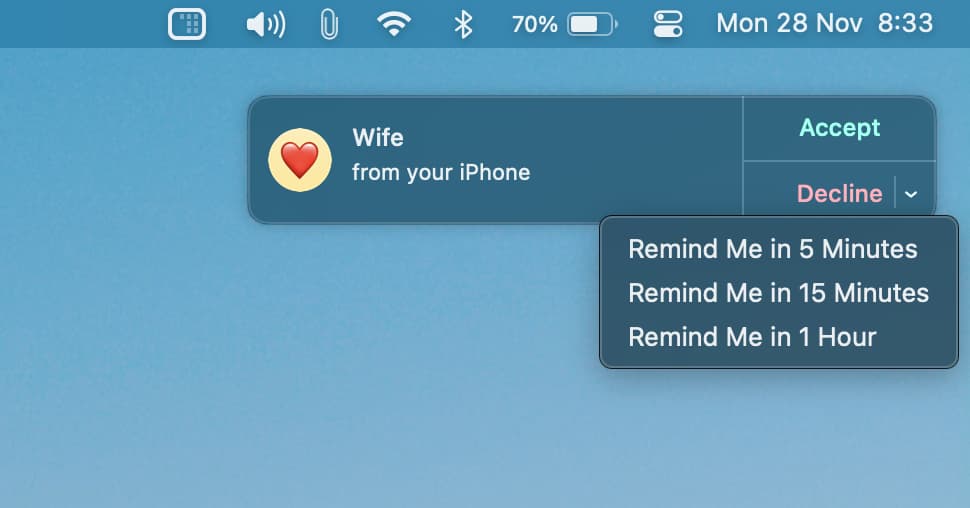
Você também vai adorar:
1ª imagem: Courtney Cook para Unsplash.